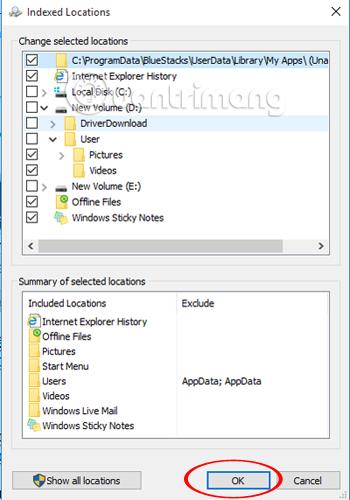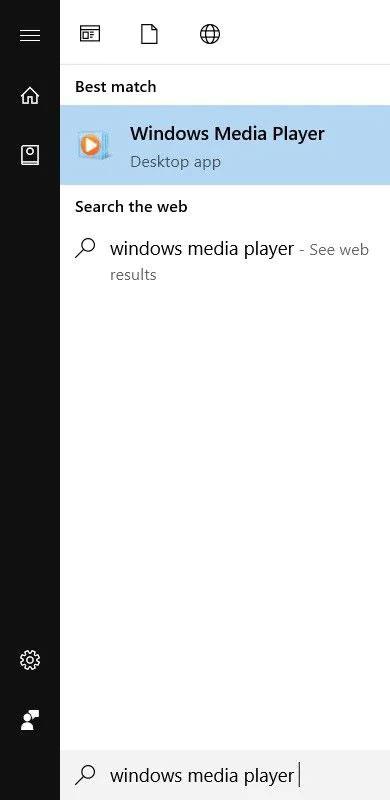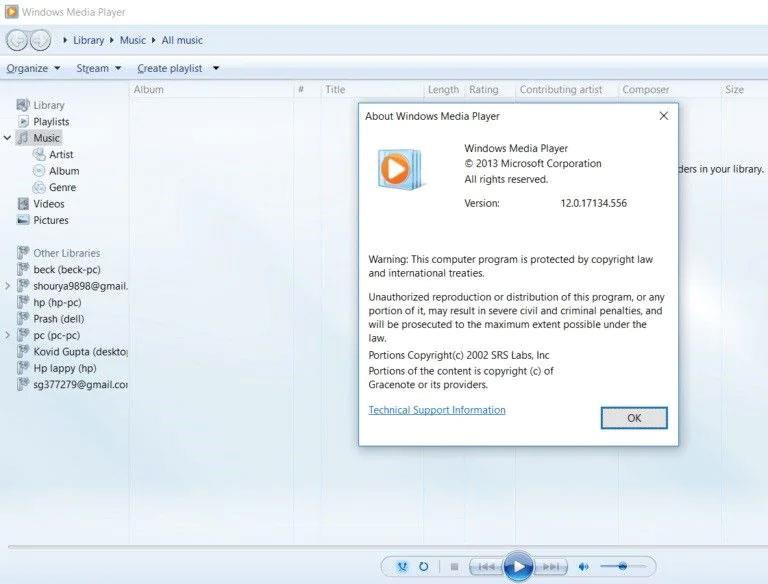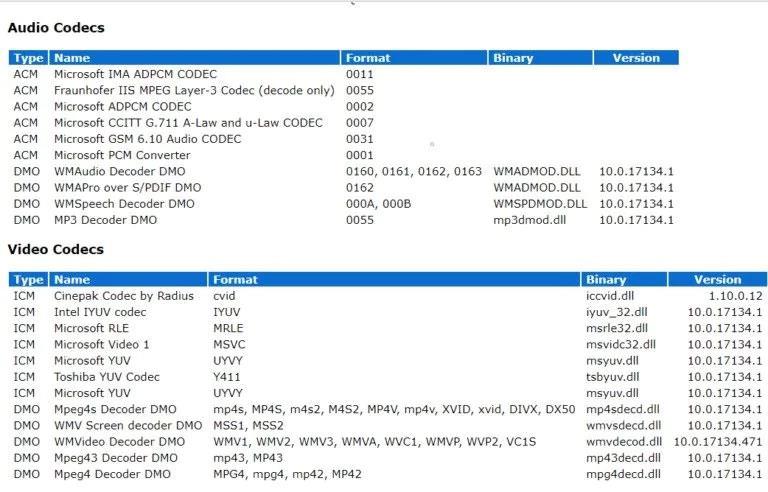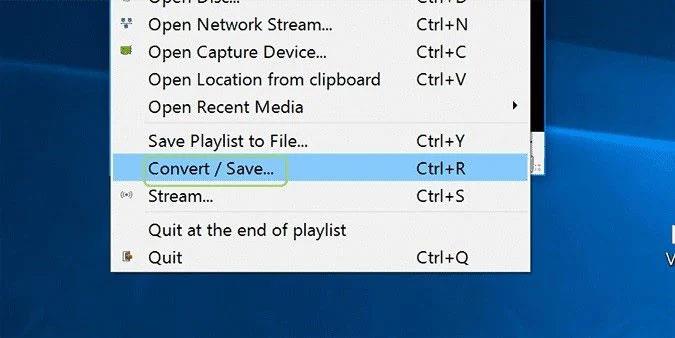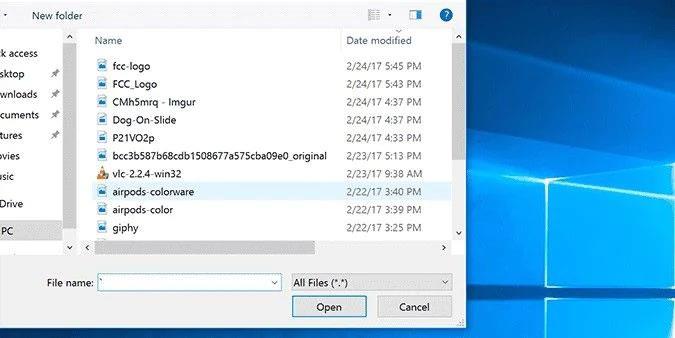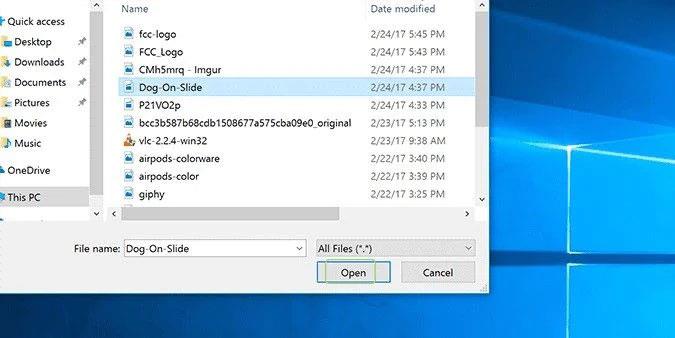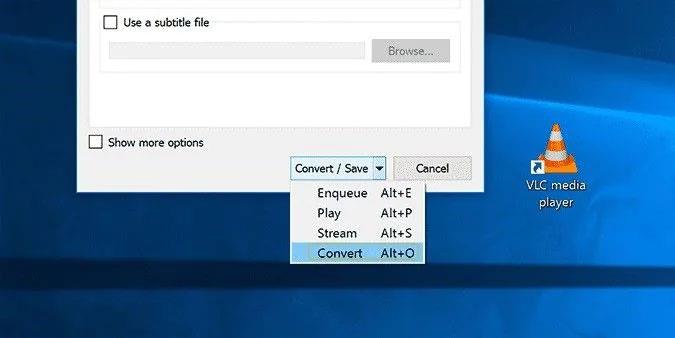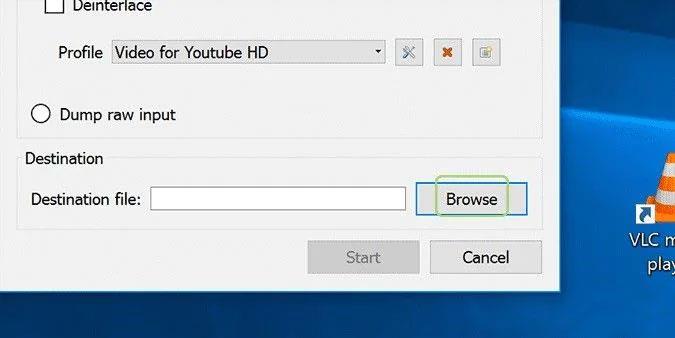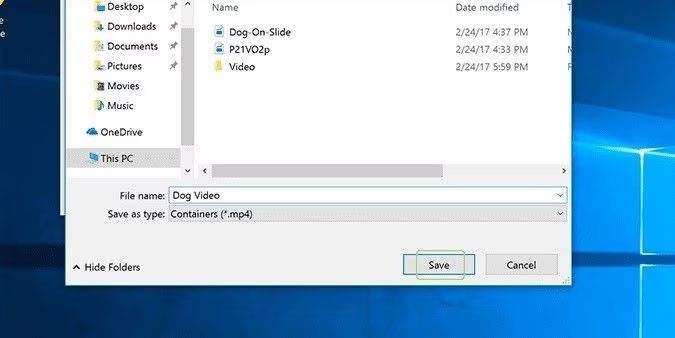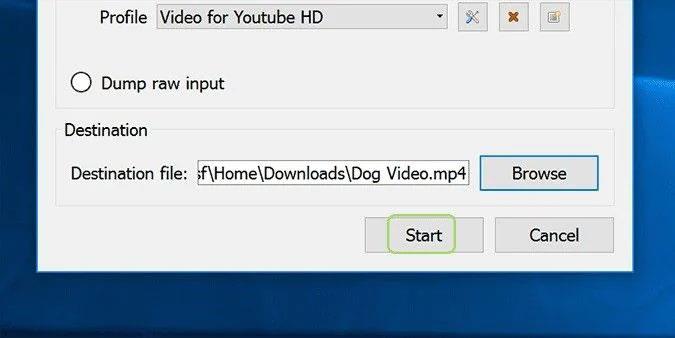Noen ganger laster du ned en video på nettet, men legger merke til at den nedlastede MP4 -videoen ikke har lyd når du spiller. Dette kan være frustrerende, men det betyr ikke at problemet ikke kan løses. Her vil du finne ut hvorfor MP4-videoer opplever denne feilen, symptomer du bør se etter og løsninger for å fikse problemet. Det er viktig å merke seg at løsningene du vil få er ganske enkle, så du trenger ikke å være en teknologiekspert for å følge trinnene som er involvert.
Del 1: Oversikt over MP4 uten lydproblem
1. Hva er MP4 uten lyd?
Hva betyr "MP4 har ingen lyd"? En MP4-fil som nekter å spille av lyd når du spiller av videoen sies å ha "ingen lyd". Dette betyr at MP4-filer ikke kan synkronisere video og lyd slik at begge kan spilles av samtidig. En MP4-video uten lyd dempes når du åpner den, selv mens den spilles av.
2. Grunner til at MP4-filer ikke har lyd
Du bør vite hovedårsakene til at MP4-filer ofte støter på dette problemet for å finne den rette løsningen for ditt tilfelle. Disse årsakene inkluderer:
Lydkodeken mangler eller er ødelagt
Hvis MP4-mediefilen din ikke har den riktige kodeken knyttet til seg, kan dette påvirke mediefilens funksjonalitet. Dette betyr at funksjoner som lyd kan bli påvirket. Hvis du spiller av en video ved hjelp av et mediespillerprogram som ikke har en støttet lydkodek, kan det føre til problemet "MP4 har ingen lyd". Merk at MP4 vanligvis er kodet med forskjellige lydkodeker som WMA , LPCM, DTS-HD, MP3 , AAC , AC-3, Opus osv. Men hvis mediespillerapplikasjonen ikke støtter lydkodeken som er i bruk, kan det hende du ikke høre en lyd når du spiller av videoen.
MP4-filen er skadet
MP4 kan spilles uten lyd hvis videofilen er ødelagt. MP4-videofiler kan bli ødelagt på grunn av ulike faktorer som virusangrep, feil videokonvertering, komprimering og restaurering.
Mediespilleren er ødelagt
Hvis mediespilleren du bruker til å spille av MP4-videoen er ødelagt, kan det påvirke videofilen og forårsake "ingen lyd"-fenomenet. Mediespillere er vanligvis installert for å spille av mediefiler som MP4. Men hvis disse mediespillerinnstillingene er ødelagte, kan det føre til at MP4-videoer ikke har lyd.
Del 2: 3 vanlige løsninger for å fikse MP4 uten lyd (for vanlige videoer)
Det er enkle løsninger du kan prøve for å fikse problemet "MP4 ingen lyd". Hver løsning nedenfor adresserer en spesifikk årsak til at MP4-videoen ikke spiller av lydfeil.
1. Identifiser og installer den nødvendige lydkodeken
Denne løsningen gjelder tilfeller der native lydkodeker som støttes av mediespilleren mangler i systemet ditt. Derfor er det nødvendig å installere den riktige kodeken som kreves for å spille av MP4-videoene dine, for eksempel Microsoft MP4-kodeken for Windows Media Player. Følg disse trinnene i Windows Media Player for å hente kodekinformasjon for å finne den nødvendige kodeken for MP4-filen din:
Gå til Start og skriv "Windows Media Player" i søkefeltet, og trykk deretter på Enter-tasten.
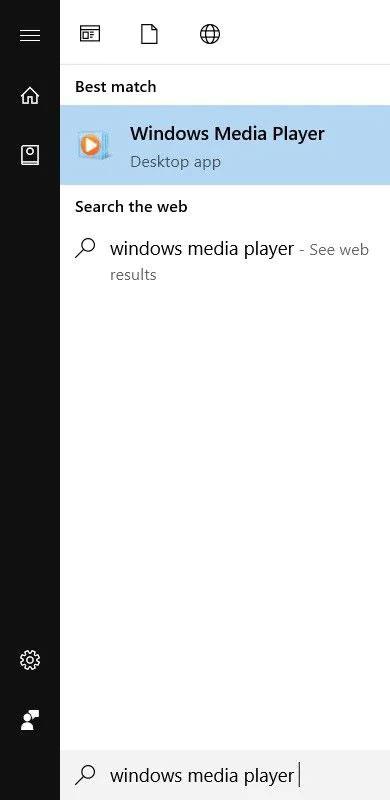
Start Windows Media Player
Gå til WMPs hjelpeseksjon ved å trykke Alt + H -tastene på tastaturet. Velg nå Om Windows Media Player .
Velg Om Windows Media Player
Klikk på Teknisk støtteinformasjon i det nye vinduet som vises
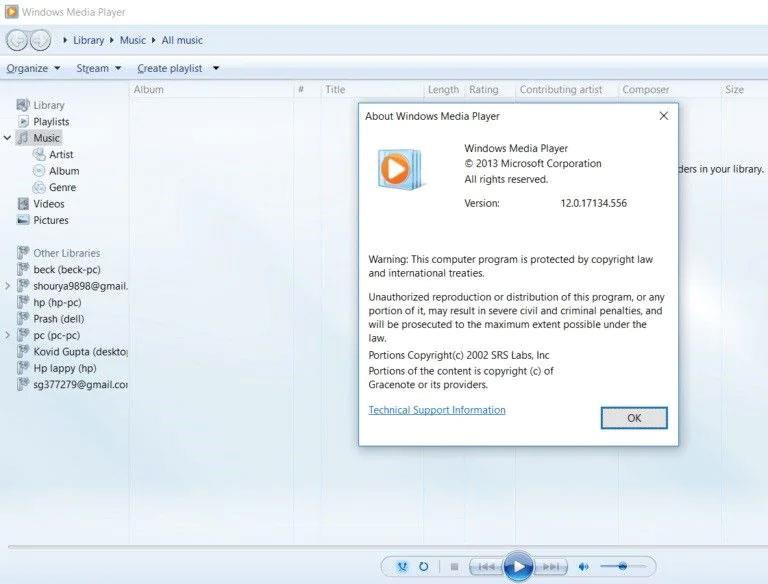
Klikk Teknisk støtteinformasjon
Når et popup-vindu vises, vil du bli spurt om hvor du vil åpne filen. Bare gå til Velg nettleseren din . Det er her all informasjon om lyd- og videokodekene i systemet ditt vises.
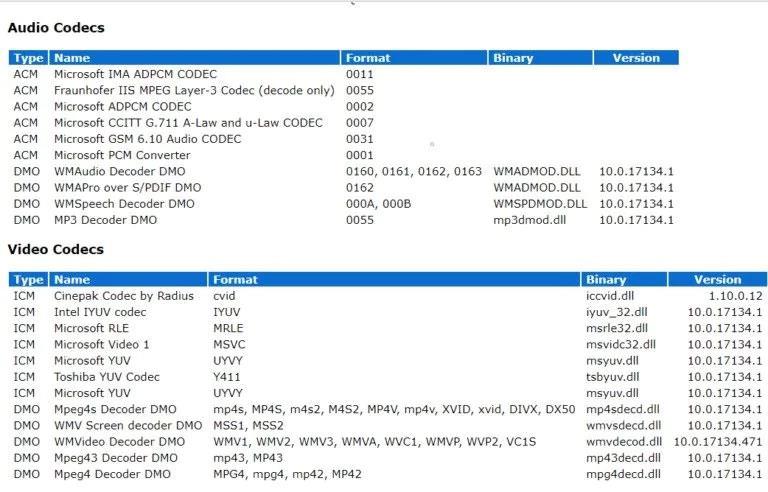
Velg nettleser
2. Konverter MP4-filer til andre videoformater
Du kan konvertere MP4-filer til andre videoformater som WMV eller AVI som er kompatible med mediespilleren din. Det er flere verktøy for konvertering av videoformat tilgjengelig på nettet for bruk.
Trinnene nedenfor er ment å veilede deg om hvordan du konverterer videofilformater som MP4 ved hjelp av VLC mediespiller:
Start VLC media player og gå til Media . Deretter velger du Konverter/Lagre...
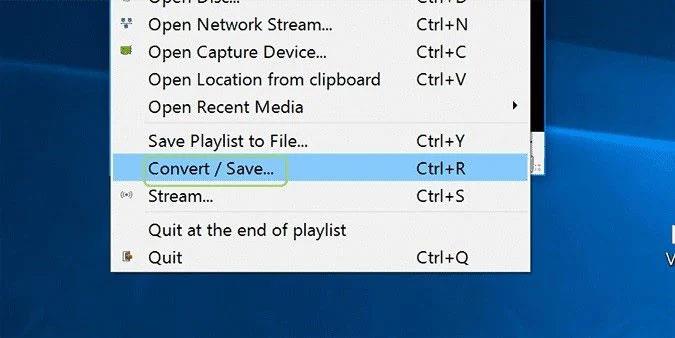
Start VLC media player
Legg til MP4-videofilen du vil konvertere.
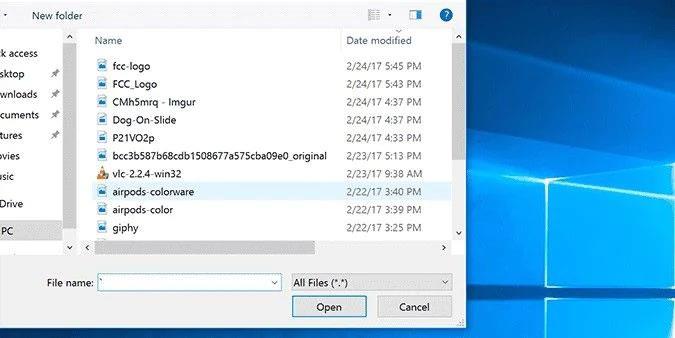
Legg til MP4-videoer for konvertering
Rull til bunnen og klikk Åpne .
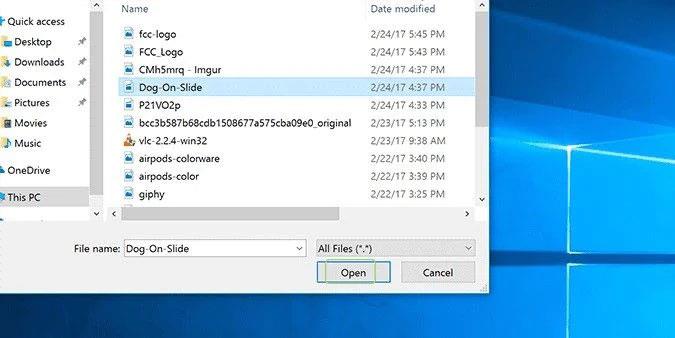
Åpne filen som ble lagt til
Klikk Konverter , som er det siste alternativet i rullegardinlisten Konverter/lagre .
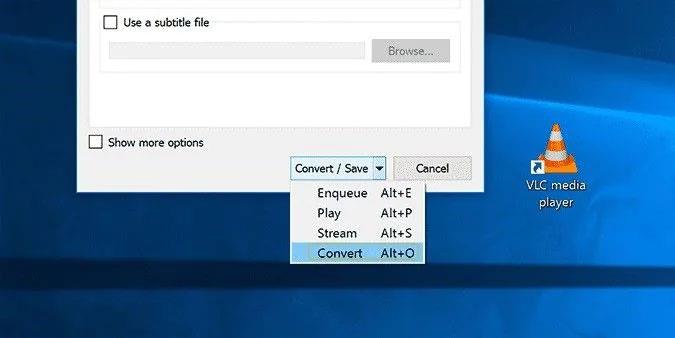
Konverter åpne filer
Velg utdataformat.

Velg utdataformat
Velg kategorien Bla gjennom . Deretter velger du målmappen for videofilen når den er konvertert.
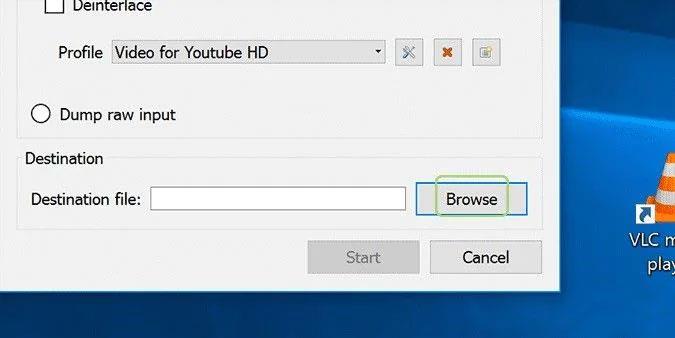
Bla gjennom målfilen
Gi filen et nytt navn.
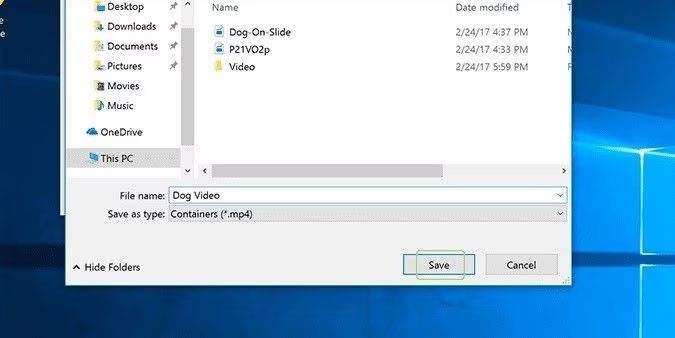
Gi den nye filen et navn
Klikk nå på Start for å starte konverteringsprosessen.
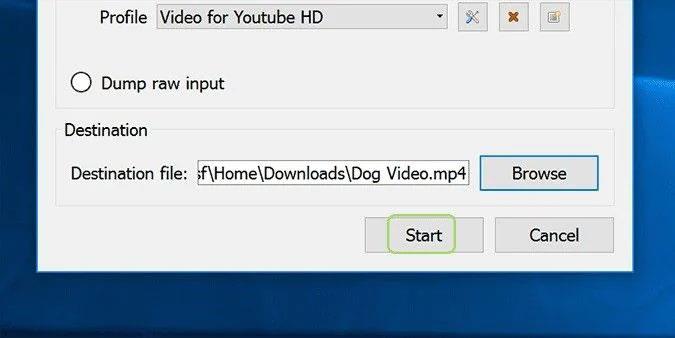
Start konverteringsprosessen
3. Spill MP4-filen på en annen mediespiller
Hvis en MP4-video nekter å spille på systemets standard mediespiller, for eksempel WMP, bør du prøve å spille den av på en annen mediespiller som VLC Media Player , QuickTime, KMPlayer , 5KPlayer , RealPlayer, blant andre en annen sending. For mediespillere som QuickTime må du kanskje bruke en online-konvertering for å konvertere MP4-filen til et format som støttes av mediespilleren. Bruk trinnene for å konvertere en MP4-video som instruert ovenfor (eller med en online-konvertering), og MP4-filen din er klar til å se i det nye formatet på en annen mediespiller.
Hva om MP4-videoen din slutter å spille midtveis? Å prøve å spille MP4-filen på en annen mediespiller er et godt alternativ.
Lykke til!
Se flere artikler nedenfor: